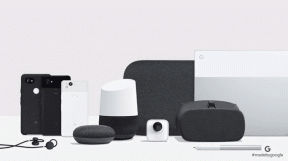Løsninger på vanlige Android Wi-Fi-problemer
Miscellanea / / February 11, 2022

Venner av meg som bruker en Android kommer vanligvis til meg med problemer knyttet til deres
enhetens Wi-Fi-tilkobling
. Dessuten er det ikke et enkelt isolert problem. Det er alle slags dem de tar opp.
til vanlig fikse problemet etter noen få feilsøkinger men i dag mens jeg løste et problem på enheten min, skjønte jeg at det kunne skje med hvem som helst – til og med leserne mine på Guiding Tech. Derfor skal vi diskutere fire av de vanligste Android Wi-Fi-problemene og se de sannsynlige årsakene og løsningene på dem.
Android kan ikke skanne et Wi-Fi-nettverk
Årsaken
Det kan være to grunner til at Android-en din ikke kan skanne et nettverk automatisk. Den første grunnen kan være at nettverket du prøver å koble til kan være Ad-hoc i naturen. Siden de fleste Android-telefoner ikke er konfigurert til å fungere på Ad-Hoc-nettverk, men på tilgangspunkter, skanner de dem ikke.
Den andre grunnen kan være det Wi-Fi-nettverket du prøver å koble til kan være skjult av sikkerhetsgrunner.
Løsning
Som standard støtter ikke Android Ad-Hoc Wi-Fi-nettverk, men mange utviklere lapper
wpa_supplicant-fil på Android for at de skal fungere. Hvis du gjør et raskt Google-søk, vil du kunne finne om det er en løsning tilgjengelig for enheten din, men reparasjonen kan bare utføres på en forankret telefon. Videre, ikke glem å sikkerhetskopiere den originale wpa_supplicant-filen din hvis telefonene dine i det hele tatt blir utelukket eller støvelløkker.
Hvis problemet er med det skjulte nettverket, kan du prøve å legge til nettverket manuelt. I Android Wi-Fi-innstillinger åpne menyen og trykk for å legge til et nettverk manuelt. Du må angi riktig SSID og autentiseringstype og passord for å koble til nettverket. Hvis begge legitimasjonene er riktige, vil Android-telefonen kunne koble til nettverket.
Wi-Fi kobles fra ofte
Årsaken
Den mest åpenbare årsaken til problemet kan være med Wi-Fi Sleep Policy som kobler fra Wi-Fi hver gang Android går i dvale for å spare batterisaften.
Løsning
For å administrere Wi-Fi Sleep Policy, åpne Avanserte Wi-Fi-innstillinger på Android og trykk på alternativet Hold Wi-Fi på under dvale. Her, sjekk alternativet Alltid for å nyte en uavbrutt tilkobling, men du må kompensere det med batterilevetiden.
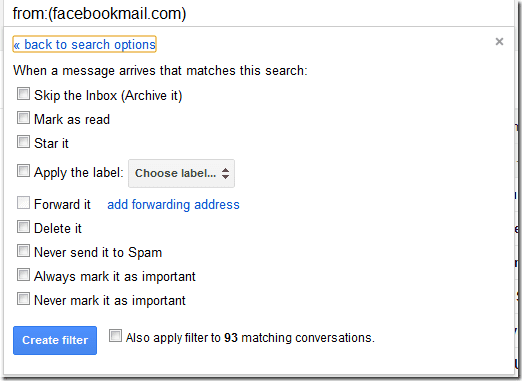
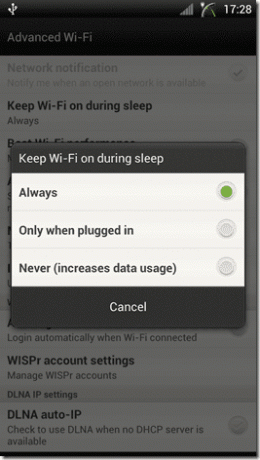
Hvis du bruker en tredjepartsapp for å spare batteriet, sjekk om den kontrollerer Wi-Fi og andre radiotjenester og konfigurer deretter.
Få IP-adresse uendelig sløyfe
Årsaken
Jeg vet ikke den eksakte årsaken bak dette, men det kan være en feil i Android. Jeg har sett mange mennesker få dette problemet, og det blir litt irriterende når problemet ikke løses selv etter omstart av enheten.
Løsning
Først av alt må du starte Wi-Fi-ruteren på nytt og se om det hjelper. Mange sier at tilbakestilling av telefonen til fabrikktilstand fungerer, men det er ikke en passende løsning. Wi-Fi Fixer er en fantastisk Android-app som kan hjelpe deg her. Appen tilbakestiller Wi-Fi-systemfilene dine (samme som når du installerer Wi-Fi-driverne på nytt i Windows, eller du deaktiver og aktiver Wi-Fi-adapteren) og tjenester og hjelper deg med å koble til nettverket og få IP adresse.
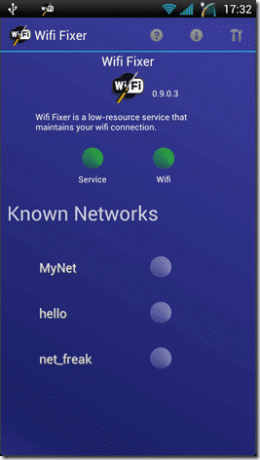
Hvis du kjenner rekkevidden til IP-adressen ruteren kringkaster, kan du konfigurere Android-en din til å bruke statisk IP-adresse mens du kobler til nettverket.
Kan ikke koble til Internett ved hjelp av Wi-Fi
Grunner
Det kan være flere grunner til at du ikke kan koble til internett selv når du er koblet til Wi-Fi. Årsakene kan være:
- Ruteren kringkaster ikke internettjenester.
- IP-adressen eller gatewayen er feil.
- Problem med DNS-innstillingene.
Løsninger
Du kan bruke en annen enhet for å sjekke om ruteren faktisk kringkaster internett. Du kan også konfigurere IP-adressen, gatewayen og DNS manuelt for å koble til, da det kan være problemer med DHCP.
Konklusjon
Dette er stort sett de fleste Android-problemene man kan støte på på enheten sin, og den sannsynlige løsningen man kan prøve å fikse problemet. Jeg garanterer ikke at du vil fikse problemet, men det er en god start likevel. Og de fleste av løsningene burde faktisk fungere.
Topp bildekreditt: d00d
Sist oppdatert 3. februar 2022
Artikkelen ovenfor kan inneholde tilknyttede lenker som hjelper til med å støtte Guiding Tech. Det påvirker imidlertid ikke vår redaksjonelle integritet. Innholdet forblir objektivt og autentisk.
VISSTE DU
Bluetooth 5.0, den nyeste Bluetooth-standarden, er bakoverkompatibel.